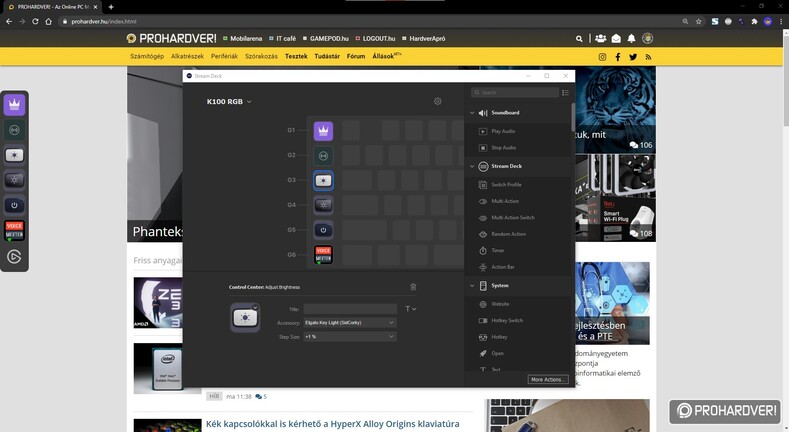Használat közben
Ha már a kupakokról ennyi szót ejtettünk, ideje rátérni arra, hogy mi dolgozik azok alatt. A K100 RGB megvásárolható a K95 Platinum XT-ben is látott MX Speed Silver kapcsolókkal is, ám nálunk egy olyan verzió járt, amelyben a Corsair saját tervezésű OPX switchei találhatóak. A lineáris karakterisztikájú, érezhető aktuációs pont nélküli OPX switchek optimechanikus elven működnek, vagyis nagy vonalakban egy mechanikus kapcsolóról van szó, ám a leütés regisztrálása egy fénysugár segítségével történik, melyet a lefelé haladó kapcsoló egy ponton megtör.
Ez a pont 1 mm mélyen van, vagyis 2 tizedmiliméterrel magasabban, mint a Speed Silver kapcsolóban, mi pedig már annál is ámuldoztunk, hogy a billentyűzet milyen gyorsan reagál a parancsainkra. Itt ez tovább fokozódik, ami játék közben igen hasznos tud lenni, ám vannak játékok, amikor érdemes jobban odafigyelni arra, hogy hogy tesszük le ujjainkat pihentetni a WASD gombokon, mert könnyen megnyomhatjuk azokat akaratunk ellenére.
Hozzáállás kérdése, hogy ez a gyors reakció mennyire hasznos gépelés közben, van, aki szereti, hogy nem kell teljesen lenyomni a billentyűt az érzékeléshez, így megkímélve a környéken tartózkodókat a gomb „leérkezése” során keletkező zajtól, míg mások a billentyűket ütközésig lenyomva szeretnek pötyögni. Mi előbbi táborba tartozunk, néhány óra alatt teljesen hozzászoktunk a Corsair kapcsolóihoz, bár tény, hogy a hétköznapokban is a hasonló érzetű MX Speed Silver switcheket használjuk. Az optikai kapcsoló egyébként a gyors reakció mellett tartósságban is jeleskedik, hiszen a switchnek kevesebb közvetlen kontaktot kell kiállnia, a gyártó 150 millió leütéses élettartamot ígér ezzel kapcsolatban.
A gépelési komfortot nagyban növeli a kupakok érdes felülete, ujjaink nem csúszkálnak rajtuk, a csuklótámasz pedig extra kényelmet ad, nélküle viszont nem túl kényelmes az írás, az asztalom támaszkodó kezünkkel magasra kell nyúlnunk, hogy elérjük a gombokat.
A multimédiás vezérlőgombok funkcióját valószínűleg nem kell bemutatnunk (talán annyit jegyeznénk meg, hogy magasabban vannak, mint az elődmodellnél, így egyszerűbb odafigyelés nélkül eltalálni őket), a többi extra kapcsoló azonban érdemel néhány karaktert. A G1-G6 billentyűk alapesetben „üresek”, gyárilag nincs hozzájuk rendelve funkció, ezt a Corsair iCUE szoftveren belül tudjuk elvégezni.
A beállításhoz – a K95 Platinum XT-hez hasonlóan – használhatjuk a vállalat tulajdonában álló Elgato Stream Deck nevű szoftverét, mely eredetileg az Elgató makrópadjához készült, ám a legtöbb funkciót (beleértve a plugineket is) ráprogramozhatjuk a K100 RGB makrógombjaira is. A funkciók felsorolását már megtettük korábbi cikkünkben, egyedül a mappázás, illetve az alkalmazásokhoz vagy játékokhoz rendelt profilok létrehozása nem megoldható.
Mivel kis kijelzők nem kerültek a gombokra, ahogy az a Stream Deck esetében történt, így az emlékezetünkre kell hagyatkoznunk azt illetően, hogy melyik gombhoz milyen funkciót rendeltünk, de szerencsére a Stream Deck szoftvere nyújt némi segítséget egy virtuálisan megjelenő dokk formájában. Fontos egyébként kiemelni (és ez az előző tesztünkből kimaradt, mert csak utólag jöttünk rá), hogy a Stream Deck funkciókhoz valamilyen érthetetlen oknál fogva nem elég, ha annak a szoftvere megy, az iCUE-nak is futnia kell – ennek hátrányait a következő oldalon boncolgatjuk.
A cikk még nem ért véget, kérlek, lapozz!